Saluti, cari soci della Comunità di utenti di software libero (Non necessariamente gratuito) e Utenti di sistemi operativi GNU / Linux. Questa volta vengo a condividere alcuni piccoli Suggerimenti (trucchi) Recentemente ho imparato provando soddisfare i propri e altri requisiti sul Software Libero.
Commenteremo un po 'ogni applicazione e mostreremo come dovrebbe essere il codice di uno script Bash Shell che ci permette di facilitarne l'installazione su qualsiasi PC:
Tempo di popcorn: È un'applicazione che trasmettere (riprodurre) e scarica film, programmi TV (serie) e anime (Fumetti giapponesi) on-line (attraverso internet) dai file torrents. Il suo utilizzo è molto semplice, viene scaricato, decompresso, eseguito, viene selezionato un film o un episodio, vengono selezionati la qualità di riproduzione ei sottotitoli appropriati, infine fare clic su Riproduci e divertiti!
Su Linux: una volta scaricato il file pacchetto per GNU / Linux corrispondente all'architettura desiderata (32 bit = iX86 / 64 bit = amd64), lo stesso file "Tar.xz" scaricato e il file Script Bash Shell dovrebbero andare insieme sullo stesso percorso (preferibilmente "/ Home / $ USERNAME") ed esegui con il comando command $ bash my_script_popcorntime.sh .
Il suo contenuto dovrebbe essere più o meno questo:
USER_NAME=`cat /etc/passwd | grep 1000 | cut -d: -f1`
HOME_USER_NAME=/home/$USER_NAME
cd $HOME_USER_NAME
rm -rf /opt/PopcornTime*
rm -rf /root/.Popcorn-Time
rm -f /root/.local/share/icons/popcorntime.png
rm -rf $HOME_USER_NAME/.local/share/.Popcorn-Time
rm -f $HOME_USER_NAME/.local/share/icons/popcorntime.png
rm -f /usr/bin/Popcorn-Time
rm -f $HOME_USER_NAME/Escritorio/Popcorn-Time.desktop
rm -f $HOME_USER_NAME/Desktop/Popcorn-Time.desktop
rm -f $HOME_USER_NAME/.local/share/applications/Popcorn-Time.desktop
rm -f /usr/share/applications/Popcorn-Time.desktop
update-menus
mv PopcornTimeCEYIFY* /opt/
cd /opt/
tar Jxvf PopcornTimeCEYIFY*
mv PopcornTimeCEYIFY-32 PopcornTime
mv PopcornTimeCEYIFY-64 PopcornTime
chmod 777 -R PopcornTime
rm -f *.tar.xz
cd /opt/PopcornTime
./install
# Nota: Conteste afirmativamente presionando la letra "y" en la ventana siguiente
ln -f -s /opt/PopcornTime/Popcorn-Time /usr/bin/Popcorn-Time
echo '
[Desktop Entry]
Name=Popcorn Time
GenericName=Movie Browser online
GenericName[es]=Visualizador de Peliculas en linea
Comment=Ver peliculas y series de TV instantaneamente
Exec=/opt/PopcornTime/Popcorn-Time
Icon=/opt/PopcornTime/popcorntime.png
MimeType=application/x-bittorrent;x-scheme-handler/magnet;
StartupNotify=false
Categories=AudioVideo;Video;Network;Player;P2P;Application;
Type=Application
' > /opt/PopcornTime/Popcorn-Time.desktop
chown $USER_NAME:$USER_NAME -R /opt/PopcornTime/
chmod 755 /opt/PopcornTime/Popcorn-Time.desktop
ln -s /opt/PopcornTime/Popcorn-Time.desktop $HOME_USER_NAME/Escritorio/Popcorn-Time.desktop
chmod +x $HOME_USER_NAME/Escritorio/Popcorn-Time.desktop
ln -s /opt/PopcornTime/Popcorn-Time.desktop $HOME_USER_NAME/Desktop/Popcorn-Time.desktop
chmod +x $HOME_USER_NAME/Desktop/Popcorn-Time.desktop
ln -s /opt/PopcornTime/Popcorn-Time.desktop $HOME_USER_NAME/.local/share/applications/Popcorn-Time.desktop
ln -s /opt/PopcornTime/Popcorn-Time.desktop /usr/share/applications/Popcorn-Time.desktop
su - $USER_NAME -c "xdg-open 'http://popcorntime.ag/'" &
cd $HOME_USER_NAME
clear
echo ''
echo ''
echo '#--------------------------------------------------------------#'
echo '# GRACIAS POR USAR EL LINUX POST INSTALL - SCRIPT BICENTENARIO #'
echo '#--------------------------------------------------------------#'
echo ''
echo ''
sleep 3
Spotify: È una piattaforma musicale internazionale ben noto utilizzato per la riproduzione di musica in streaming, ovvero, è un servizio di streaming musicale online commerciale tramite il protocollo P2P. Il suo utilizzo è molto semplice, scarica l'applicazione dal suo sito web e poi registrati con essa. Accedi con nome utente e password, configura e salva tutte le preferenze necessarie e gestisci il piano utente scelto. Una volta installata l'applicazione, durante l'esecuzione, l'utente inserisce nome utente e password. E voilà, a seconda del piano a cui hai effettuato l'accesso, puoi godere di più o meno vantaggi.
Su Linux: Invece di scaricare il file pacchetto per GNU / Linux corrispondente all'architettura desiderata (32 bit = iX86 / 64 bit = amd64), lo installiamo dal repository. quindi, il Script Bash Shell da creare può trovarsi in qualsiasi percorso ed essere eseguito con il comando comando $ bash my_script_spotify.sh .
Il suo contenuto dovrebbe essere più o meno questo:
USER_NAME=`cat /etc/passwd | grep 1000 | cut -d: -f1`
HOME_USER_NAME=/home/$USER_NAME
cd $HOME_USER_NAME
apt purge spotify-client
rm -rf /opt/spotify/
update-menus
echo deb http://repository.spotify.com stable non-free | tee /etc/apt/sources.list.d/spotify.list
apt-key adv --keyserver hkp://keyserver.ubuntu.com:80 --recv-keys D2C19886
apt update
apt install libpangoxft-1.0-0 libssl1.0.0
apt install spotify-client
wget -c https://launchpadlibrarian.net/201289896/libgcrypt11_1.5.3-2ubuntu4.2_amd64.deb
# wget -c http://mirrors.ocf.berkeley.edu/tanglu/pool/main/libg/libgcrypt11/libgcrypt11_1.5.4-3_amd64.deb
# wget -c https://launchpadlibrarian.net/201289903/libgcrypt11_1.5.3-2ubuntu4.2_i386.deb
# wget -c http://mirrors.ocf.berkeley.edu/tanglu/pool/main/libg/libgcrypt11/libgcrypt11_1.5.4-3_i386.deb
dpkg -i libgcrypt*.deb
chown $USER_NAME:$USER_NAME -R /opt/spotify/
chmod 755 -r /opt/spotify/
ln -s /opt/spotify/spotify-client/spotify.desktop $HOME_USER_NAME/Escritorio/spotify.desktop
chmod +x $HOME_USER_NAME/Escritorio/spotify.desktop
ln -s /opt/spotify/spotify-client/spotify.desktop $HOME_USER_NAME/Desktop/spotify.desktop
chmod +x $HOME_USER_NAME/Desktop/spotify.desktop
ln -s /opt/spotify/spotify-client/spotify.desktop $HOME_USER_NAME/.local/share/applications/spotify.desktop
ln -s /opt/spotify/spotify-client/spotify.desktop /usr/share/applications/spotify.desktop
update-menus
su - $USER_NAME -c spotify
clear
echo ''
echo ''
echo '#--------------------------------------------------------------#'
echo '# GRACIAS POR USAR EL LINUX POST INSTALL - SCRIPT BICENTENARIO #'
echo '#--------------------------------------------------------------#'
echo ''
echo ''
sleep 3
Telegramma Desktop: È il client desktop ufficiale di Telegram, che è anche un'applicazione di messaggistica molto veloce e sicura, veloce, semplice e gratuita. Può essere installato su tutti i dispositivi allo stesso tempo, permettendo la sincronizzazione perfetta dei messaggi attraverso uno qualsiasi di essi (telefoni, tablet o computer). Il suo utilizzo è molto semplice, viene scaricato, decompresso, eseguito, viene inserito il numero di telefono, viene ricevuto un codice che viene inserito nel client installato e voilà, puoi chattare e divertirti!
Su Linux: una volta scaricato il file pacchetto per GNU / Linux corrispondente all'architettura desiderata (32 bit = iX86 / 64 bit = amd64), lo stesso file "Tar.xz" scaricato e il file Script Bash Shell dovrebbero andare insieme sullo stesso percorso (preferibilmente "/ Home / $ USERNAME") ed esegui con il comando command $ bash my_script_telegram.sh .
Il suo contenuto dovrebbe essere più o meno questo:
USER_NAME=`cat /etc/passwd | grep 1000 | cut -d: -f1`
HOME_USER_NAME=/home/$USER_NAME
cd $HOME_USER_NAME
rm -rf /opt/Telegram*
rm -rf /root/.Telegram*
rm -rf $HOME_USER_NAME/.Telegram*
rm -f $HOME_USER_NAME/Escritorio/Telegram.desktop
rm -f $HOME_USER_NAME/Desktop/Telegram.desktop
rm -f $HOME_USER_NAME/.local/share/applications/Telegram.desktop
rm -f /usr/share/applications/Telegram.desktop
update-menus
mv tsetup* /opt/
cd /opt/
tar Jxvf tsetup*
rm -f *.tar.xz
chmod 777 -R Telegram
chown $USER_NAME:$USER_NAME -R /opt/Telegram/
su - $USER_NAME -c "/opt/Telegram/Telegram"
cp $HOME_USER_NAME/.TelegramDesktop/tdata/icon.png /opt/Telegram/
chmod 755 /opt/Telegram/icon.png
#####################################################################
echo '
[Desktop Entry]
Name=Telegram Desktop
GenericName=Telegram Desktop
GenericName[es]=Telegram Cliente para el escritorio
Comment=Cliente para el escritorio de telegram
Exec=/opt/Telegram/Telegram
Icon=/opt/Telegram/icon.png
Terminal=false
Type=Application
Encoding=UTF-8
Categories=Network;Application;
' > /opt/Telegram/Telegram.desktop
chown $USER_NAME:$USER_NAME -R /opt/Telegram/
chmod 755 /opt/Telegram/Telegram.desktop
ln -s /opt/Telegram/Telegram.desktop $HOME_USER_NAME/Escritorio/Telegram.desktop
chmod +x $HOME_USER_NAME/Escritorio/Telegram.desktop
ln -s /opt/Telegram/Telegram.desktop $HOME_USER_NAME/Desktop/Telegram.desktop
chmod +x $HOME_USER_NAME/Desktop/Telegram.desktop
ln -s /opt/Telegram/Telegram.desktop $HOME_USER_NAME/.local/share/applications/Telegram.desktop
ln -s /opt/Telegram/Telegram.desktop /usr/share/applications/Telegram.desktop
update-menus
su - $USER_NAME -c "https://desktop.telegram.org/" &
clear
echo ''
echo ''
echo '#--------------------------------------------------------------#'
echo '# GRACIAS POR USAR EL LINUX POST INSTALL - SCRIPT BICENTENARIO #'
echo '#--------------------------------------------------------------#'
echo ''
echo ''
sleep 3
Nota: Se vuoi o puoi graficamente (dall'interfaccia utente) decomprimere il pacchetto ed eseguirlo direttamente senza un collegamento (collegamento) dal menu o dal desktop, ignorando il contenuto dello script. Se crei uno script ricordati di proteggerlo e ottimizzarlo correttamente, cioè, creare le routine necessarie in modo che tra le altre cose possa essere eseguito solo dal superutente root, possa essere eseguito da qualsiasi percorso, convalidi la sua architettura e quella del pacchetto, tra le altre molto utili.
Personalmente credo che dovremmo "facilitare e promuovere l'uso di applicazioni autonome o online (Webapp / SaaSS) su GNU / Linux di qualsiasi tipo (gratuito / aperto / gratuito / privato / chiuso / a pagamento), purché diamo priorità, favoriamo e crediamo nostro Applicazioni autonome o online (gratuite / aperte / gratuite) altrettanto serie alternative alle altre (Private / Closed Paid) ”.
Quindi lo spero pubblicazione è di molto utile!
IMMAGINI DI RIFERIMENTO
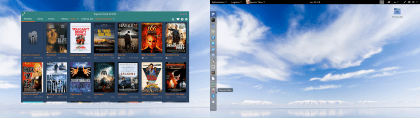
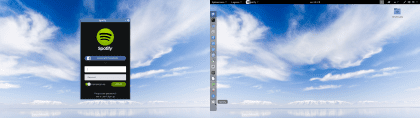

Offrire software proprietario è come offrire droghe o tabacco, è disgustoso.
Stai menzionando Spotify, un servizio commerciale closed source. Quando smetteranno di trarre profitto da questo servizio, quando sarò libero lo userò, usano persino il maledetto Digital Rights Management. È MERDA.
Se vuoi essere libero, non ascoltare musica MP3, tanto meno flash o formati Apple, ti stai esponendo a malware! Morte ai privativi, lunga vita al Software Libero.
Tranquillo Torvalds.
Confronta il software proprietario con i farmaci? Puoi davvero essere così cieco?
Caro, stavo cercando alternative a Spotify e l'unica cosa che ho trovato è stata questa:
http://www.soundnodeapp.com/
L'ho già funzionante sul mio GNU / Linux e ne pubblicherò presto un'alternativa a Spotify. Peccato non poterti passare una schermata di stampa in questo momento così puoi vederlo funzionare!
Ma ricorda, essere un RMS senza essere come lui non è coerente, eticamente, moralmente e professionalmente!
Saluti!
Il tutorial sembra molto completo. Grazie 😀
Voglio solo correggere che l'anime non è un fumetto giapponese. Questo è Manga xD
Haha, succede con quello del fumetto, anime = animazione! Haha
D'altra parte, bravo tuto, il telegramma è fantastico.
Grazie per il contributo ma… ti rendi conto di quanto sia poco pratico, intuitivo ed educativo trasmettere uno script bash per scaricare file in continua evoluzione? Sopra gli script sono appena spiegati. Non vedo alcun reale utilizzo per questo.
Caro, la tua risposta è scritta in uno dei dieci precedenti articoli scritti, sono già pigro a ripetere la stessa cosa più e più volte, chi legge solo una pubblicazione in modo decontestualizzato e non la serie!
Eccellente!
Grazie mille!
Volevo installare correttamente i popcorn da molto tempo!
Molto bene!
Opzioni eccellenti